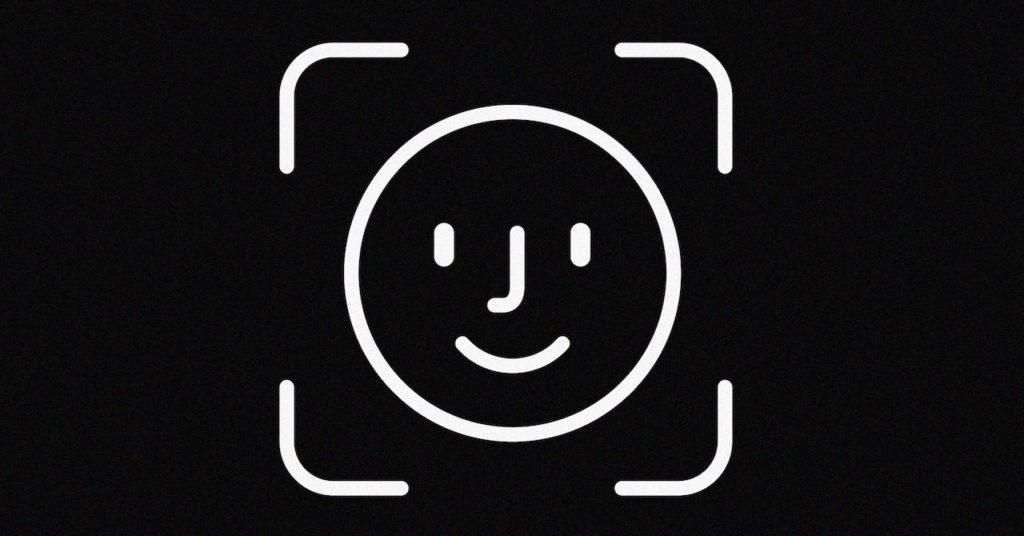ہمارے پاس خوبصورت ڈیزائن کے ساتھ جدید ترین آلات، ہارڈ ویئر اور سافٹ ویئر دونوں میں اعلیٰ کارکردگی کے ساتھ بہت سی ٹیکنالوجی ہماری انگلی پر ہے، لیکن چاہے ہمیں یہ پسند آئے یا نہ لگے، ان سے بھرپور فائدہ اٹھانے کے لیے انٹرنیٹ کا استعمال کرنا عملی طور پر ضروری ہے۔ اسی لیے اگر آپ آئی فون وائی فائی نیٹ ورکس سے منسلک نہیں ہوگا۔ آپ کو ایک مسئلہ ہے، لیکن پریشان نہ ہوں کیونکہ ہم تجزیہ کرتے ہیں۔ ممکنہ وجوہات اور حل اس مسئلے کو حل کرنے کے لیے۔
پہلی چیز جو آپ کو کرنی چاہیے۔
آئی فون کو وائی فائی نیٹ ورکس سے منسلک کرنے میں دشواریوں کو محسوس کرنے کے آغاز میں چیک کرنے کے لیے بہت سے ایسے نکات ہیں جو اہم چیزیں ہیں۔ ہو سکتا ہے کہ وہ مسئلے کو حل کرنے کے لیے کافی فیصلہ کن نہ ہوں، لیکن یہ وہی ہے جسے ہمیشہ پہلے چیک کیا جانا چاہیے، اس حقیقت کے علاوہ کہ یہ بہت آسان اقدامات ہیں جن پر عمل کرنا ضروری ہے، جیسا کہ آپ نیچے دیکھیں گے۔
اگرچہ اس سے پہلے کہ ہم آپ کو کسی ایسی چیز کے بارے میں متنبہ کریں جو، اگرچہ یہ واضح نظر آتا ہے، ضرورت سے زیادہ ہے۔ اور یہ ہے Wi-Fi نیٹ ورک کی حد کے اندر ہو۔ اور یہ ہے کہ، اگر مسئلہ یہ ہے کہ یہ نیٹ ورک ظاہر نہیں ہوتا ہے، تو شاید اس کی وجہ یہ ہے کہ آپ اس راؤٹر سے بہت دور ہیں جو سگنل خارج کر رہا ہے۔ اس صورت میں، آپ کو اس کا متبادل حل تلاش کرنا چاہیے، جو سگنل ایمپلیفائرز کو انسٹال کرنا ہو سکتا ہے۔
اکاؤنٹ میں لینے کے لئے ایک اور بنیادی پہلو یہ ہے کہ آپ کے گھر میں راؤٹر کی قسم ہے۔ عام طور پر دو قسم کے کنکشن دستیاب ہیں: 2,4 GHz اور 5 GHz۔ ہوشیار بات یہ ہے کہ دونوں نیٹ ورکس کو آزمائیں، ان کے درمیان سوئچ کریں۔ جس چیز کو مدنظر رکھنا ضروری ہے وہ یہ ہے کہ راؤٹر عام طور پر ناقص ہو سکتا ہے۔ اس صورت حال میں سگنل درست طریقے سے خارج نہیں ہو گا تاکہ اسے آئی فون کے ذریعے موصول ہو سکے۔ اس لیے آپ کو ہمیشہ دوسرے آلات کو آزمانا ہوگا اور رفتار کا ٹیسٹ کرنا ہوگا۔ اس طرح آپ اس بات کا پتہ لگا سکیں گے کہ آیا غلطی آئی فون میں ہے یا اس کے برعکس نیٹ ورک ٹرانسمیٹر میں ہے۔ اس سے آپ کو اس فراہم کنندہ سے رابطہ کرنا پڑے گا جس سے آپ نے اس وقت معاہدہ کیا ہے۔
فون کیسز اور کور کو ہٹا دیں۔
پہلی چیز جس کی ہم آپ کو تجویز کرتے ہیں وہ ہے اپنے آئی فون سے کیس کو ہٹا دیں، کیونکہ یہ ممکن ہے کہ یہ کیس کا مواد ہی ہو۔ آپ کے آلے کو سگنل موصول کرنے سے قاصر بنانا انٹرنیٹ سے صحیح طریقے سے جڑنے کے لیے۔ اس میں نہ صرف ہر قسم کے مواد کے ساتھ کلاسک کور شامل ہیں، بلکہ بمپر جو آلے کے اطراف کا احاطہ کرتا ہے اور خاص طور پر اگر وہ دھات یا اسی طرح کے مواد سے بنے ہوں۔
اس صورت میں کہ موجودہ کیس مسئلہ کو حل کرتا ہے، ہم تجویز کرتے ہیں کہ آپ باقی کیسز کو آزمائیں آپ کو اس بات کی تصدیق کرنی ہوگی کہ یہ انٹرنیٹ کنکشن کے مسائل کا ذریعہ ہے جو آپ اپنے آئی فون پر محسوس کر رہے ہیں۔

تاہم، اگر یہ مسئلہ ہے، تو آپ کو جاننا ہوگا یہ ایسا سلوک نہیں ہے جسے عام سمجھا جا سکتا ہے، لہذا، ہم آپ کی حوصلہ افزائی کرتے ہیں کہ آپ اس پوسٹ کے آخری نکتے سے مشورہ کریں تاکہ آپ کو ایپل سے رابطہ کرنے کے قابل ہونے کے لیے جن اقدامات پر عمل کرنا ہوگا اور اس طرح ان کو مسئلہ کی وضاحت کریں اور انہیں آپ کے لیے حل پیدا کرنے دیں۔
چیک کریں کہ آپ کے پاس کون سا iOS ہے۔
اگرچہ آئی فون آپریٹنگ سسٹم کے کسی ورژن میں اس قسم کی خرابیوں کا ہونا غیر معمولی بات ہو سکتی ہے، لیکن ایسا ہونا غیر معقول نہیں ہے۔ اس لیے یہ ہمیشہ اہم ہے۔ اسے تازہ ترین ورژن پر رکھیں جو سافٹ ویئر موجود ہے، اس طرح ممکنہ غلطیوں سے بچتے ہوئے اور اس بات کی حمایت کرتے ہیں کہ ایپل ایک مخصوص لمحے میں تشخیص کر سکتا ہے، کیونکہ یہ ایک ضرورت ہے کہ آئی فون کو اپ ڈیٹ کیا جائے۔
یہ چیک کرنے کے لیے کہ آیا کوئی نیا ورژن ہے، آپ کو صرف اس پر جانا پڑے گا۔ ترتیبات> عمومی> سافٹ ویئر اپ ڈیٹ اور اگر کوئی نیا iOS ہے، تو یہ ڈیوائس پر ڈاؤن لوڈ اور انسٹالیشن کے لیے تیار دکھائی دے گا۔ اگر آپ کو اب بھی انٹرنیٹ سے منسلک ہونے میں دشواری کا سامنا ہے، تو آپ کو یہ مضمون پڑھنا جاری رکھنا چاہیے۔

یقیناً، آپ کو معلوم ہونا چاہیے کہ ڈیوائس کو اپ ڈیٹ کرنے کے لیے وائی فائی کنکشن کا ہونا ضروری ہے، جو آپ کو درپیش مسئلے کے لیے متضاد ہے۔ کو اسے موبائل ڈیٹا کے ساتھ اپ ڈیٹ کریں۔ آپ کے پاس لامحدود ڈیٹا ریٹ ہونا چاہیے یا متبادل طور پر سسٹم کی پرانی چال کا سہارا لینا چاہیے، جو کہ وقت کو آگے بڑھانا ہے۔ مؤخر الذکر کے لیے آپ کو ترتیبات> عمومی> تاریخ اور وقت پر جانا ہوگا، خودکار ایڈجسٹمنٹ کو غیر فعال کریں اور جس تاریخ پر آپ ہیں اس کے بعد کسی بھی تاریخ کا انتخاب کریں۔
ہوائی جہاز کا موڈ آزمائیں۔
یہ بلاشبہ ایک کلاسک حل ہے جب بات آتی ہے کہ آپ اپنے انٹرنیٹ کے ساتھ درپیش مسائل کو حل کرنا چاہتے ہیں۔ بہت سے مواقع پر، تمام موجودہ کنکشنز کو دوبارہ شروع کرنا پڑتا ہے، لیکن یہ کچھ ایسا ہے جو کنٹرول سینٹر سے کرنا مشکل ہے۔ مثال کے طور پر، Wi-Fi ٹوکن پر کلک کرنے سے، آپ کنکشن کو غیر فعال نہیں کر پائیں گے۔ اس صورت حال میں، آپ کو کے راستے پر عمل کرنے کا انتخاب کرنا ہوگا ترتیبات > Wi-Fi تاکہ آپ اسے جلدی سے آف کر سکیں۔ یہ وہ طریقہ ہے جو تمام نیٹ ورکس سے منقطع ہونے کے لیے موجود ہے۔
لیکن یہ وہ چیز ہے جسے آپ محفوظ کر سکیں گے اگر آپ ہوائی جہاز کے موڈ کو چالو کرتے ہیں۔ یہ معلوم ہے کہ اس موڈ کو چالو کرنے پر، تمام کنکشن خود بخود غیر فعال ہو جائیں گے۔ خاص طور پر، بلوٹوتھ، وائی فائی اور موبائل ڈیٹا بھی ایسا کرے گا۔ اگلا، اور چند سیکنڈ انتظار کرنے کے بعد، آپ کو اسے غیر فعال کرنا پڑے گا۔ یہ تمام دستیاب راستوں سے انٹرنیٹ کنکشن کو دوبارہ شروع کرنے پر مجبور کرے گا۔ زیادہ تر معاملات میں آپ ان تمام مسائل کو حاصل کرنے کے قابل ہو جائیں گے جو آپ کو حل کرنے ہوں گے۔
کلاسک ڈیوائس ری سیٹ
یہ کمپیوٹر کا مذاق لگ سکتا ہے، لیکن یہ سچ ہے کہ کئی مواقع پر آئی فون کو آف اور آن کر کے مسائل حل کیے جا سکتے ہیں۔ اگر پس منظر کے عمل کی وجہ سے ایک مخصوص سافٹ ویئر کی ناکامی واقع ہو رہی ہے، تو یہ کارروائی اسے مکمل طور پر حل کر دے گی۔
بلاشبہ، دوبارہ شروع کرنے سے زیادہ، جو ہم تجویز کرتے ہیں وہ بالکل وہی ہے جو ہم نے شروع میں کہا تھا: اسے آن اور آف کریں۔ یہ آسان ہے کہ ایک بار ٹرمینل بند ہو جائے، آپ اسے اسی طرح رکھیں 15-30 سیکنڈ کے لئے ، تاکہ آلے کو دوبارہ بوٹ کرنے سے پہلے تمام عمل مکمل طور پر ختم ہو جائیں۔

وائی فائی کے ساتھ ناکامی کی اہم وجوہات
اگر مذکورہ بالا کام نہیں کرتا ہے، تو وہ چیز جس کے بارے میں ہم نے آپ کو پہلے ہی متنبہ کیا تھا، اب آپ کی باری ہے کہ آپ WiFi کے مسائل کے بارے میں مزید تحقیق کریں۔ اس کے لیے، ہم نظرثانی کا ایک سلسلہ ظاہر کرتے ہیں جو ہم اس سلسلے میں ضروری سمجھتے ہیں کہ ڈیوائس کو خراب ہونے پر غور کرنے اور تکنیکی سروس میں جانے سے پہلے۔
وہ ایسے چیک ہیں جو، اگرچہ یہ سچ ہے کہ وہ اس بات کی ضمانت نہیں دیتے کہ یہ دوبارہ کام کرے گا، یہ وہی ہیں جو آخر میں آپ کی مدد کریں گے۔ اہم مسائل کو مسترد کریں . یہ بھی آسان ہے کہ آپ ان جائزوں کی پیروی کریں کیونکہ ہم انہیں آپ کے سامنے پیش کر رہے ہیں، کیونکہ آرڈر اس وقت بھی معنی رکھتا ہے جب یہ معلوم کرنے کی بات آتی ہے کہ کیا ہو رہا ہے تاکہ آپ کا آئی فون WiFi نیٹ ورکس سے منسلک ہونے میں ناکام ہو جائے۔
Wi-Fi نیٹ ورک چیک کرتا ہے۔
سب سے پہلی چیز جس کی آپ کو جانچ کرنی چاہیے، چاہے یہ واضح ہو، وہ ہے۔ ساحل پاس ورڈ درست طریقے سے درج کیا ہے۔ . اگر آپ نے حال ہی میں اسے تبدیل کیا ہے یا یاد نہیں ہے کہ آپ نے پہلے اس تک رسائی حاصل کی تھی، تو یہ تجویز کی جاتی ہے۔ وائی فائی نیٹ ورک کو مکمل طور پر ان لنک کریں۔ ڈیوائس کا۔ اس کے لیے آپ کو صرف Settings > WiFi پر جا کر نیٹ ورک کی معلومات کے i پر کلک کرنا ہوگا، اور پھر Skip this network پر کلک کرنا ہوگا۔

ایسے اوقات بھی ہوتے ہیں جب، WiFi آئیکن کے سب سے اوپر ظاہر ہونے کے باوجود، واقعی کوئی انٹرنیٹ کنکشن نہیں ہوتا ہے۔ یہ غلطی سے ماخوذ ہے۔ راؤٹر 99% معاملات میں، چونکہ یہ آئی فون کے لیے سگنل خارج کر رہا ہے، لیکن یہ اپنے ساتھ انٹرنیٹ نہیں رکھتا۔ ایسا کرنے کے لیے، یہ آسان ہے کہ آپ اسے دوبارہ شروع کریں، اسے تقریباً 15-30 سیکنڈ تک بند رکھیں (بالکل پہلے کے آئی فون کی طرح)۔
اس سلسلے میں ایک اور دلچسپ بات یہ ہے۔ مقام کی خدمات کو غیر فعال کریں۔ اس قسم کے کنکشن کے لیے۔ یہ سیٹنگز> پرائیویسی> لوکیشن، سسٹم سروسز میں داخل ہونے اور وائی فائی نیٹ ورک کنکشن باکس کو غیر چیک کرنے سے کیا جا سکتا ہے، اگر یہ واقعی پہلے سے غیر فعال نہیں تھا۔
اگر ایک بار راؤٹر دوبارہ فعال ہو جاتا ہے تو پھر بھی آپ کو پریشانی ہوتی ہے، یہ آسان ہے۔ دوسرے آلات پر سگنل آزمائیں۔ . اگر یہ ان پر بھی ناکام ہوجاتا ہے، تو یہ واضح طور پر صرف آئی فون کا مسئلہ نہیں ہے۔ لہذا، یہاں یہ آسان ہے کہ آپ اپنے آپ کو اندر رکھیں اپنے انٹرنیٹ فراہم کنندہ سے رابطہ کریں۔ تاکہ ان کو واقعات سے آگاہ کیا جا سکے اور وہ آپ کو کوئی حل دے سکیں۔
نیٹ ورک کی ترتیبات کو دوبارہ ترتیب دیں۔
اگر آپ کو اب بھی شک ہے کہ یہ کنکشن ہی ناکام ہو رہا ہے، تو آپ ان ترتیبات کو دوبارہ ترتیب دینے کی کوشش کر سکتے ہیں۔ یہ سب سے زیادہ آرام دہ اور پرسکون نہیں ہو سکتا، کے بعد سے تمام وائی فائی نیٹ ورک کنکشنز کو حذف کر دیا جائے گا۔ آپ کے پاس ہے اور آپ کو دستی طور پر دوبارہ جڑنا پڑے گا، جب آپ پہلی بار ہر ایک کے پاس جائیں گے تو پاس ورڈ درج کریں۔ تاہم، یہ اس وقت سب سے زیادہ موزوں ہے۔
ایسا کرنے کے لیے آپ کو صرف Settings > General > Transfer or reset the iPhone > Reset پر جانا ہوگا۔ یہاں ایک بار، ایک ڈراپ ڈاؤن مینو کھل جائے گا جس میں آپ کو نیٹ ورک کی ترتیبات کو دوبارہ ترتیب دینا منتخب کرنا ہوگا۔ اس عمل کے لیے آپ کو اپنے آلے کا سیکیورٹی کوڈ درج کرنے اور/یا اپنے آلے کو دوبارہ شروع کرنے کی ضرورت پڑ سکتی ہے۔

اگر آپ کے پاس کوئی دوسرا راستہ نہیں ہے تو آئی فون کو بحال کریں۔
میں سے ایک سافٹ ویئر کی ناکامیوں کے لیے سب سے عام حل آئی فون کی بحالی کو انجام دینا ہے۔ یہ سب سے زیادہ آرام دہ نہیں ہے، کیونکہ اس کا مطلب تمام مواد کو حذف کرنا ہے، لیکن اگر اس وقت آپ نے اسے حل نہیں کیا ہے، تو یہ ظاہر ہے کہ اگر آپ اس نوعیت کے کسی بھی مسئلے کو مسترد کرنا چاہتے ہیں تو اس کے علاوہ کوئی چارہ نہیں ہے۔
اس کے لیے ہم تجویز کرتے ہیں۔ پچھلا بیک اپ بنائیں۔ ہوشیار رہو، آپ کو اسے لوڈ کرنے کی ضرورت نہیں ہوگی، کیونکہ یہ مشورہ دیا جاتا ہے کہ اسے نئے آئی فون کے طور پر ترتیب دیں۔ مسئلہ کو دوبارہ پیدا ہونے سے روکنے کے لیے، لیکن اگر آخر کار کچھ بھی ٹھیک نہیں ہوتا ہے، تو آپ کاپی اپ لوڈ کرنا چاہیں گے۔ کسی بھی صورت میں، آپ کو معلوم ہونا چاہیے کہ کچھ خاص ڈیٹا ہیں جیسے کہ تصاویر، کیلنڈر، نوٹ اور دیگر جو iCloud کے ساتھ ہم آہنگ ہیں اور اس لیے ہمیشہ موجود رہیں گے۔

دی بحالی کا تجویز کردہ طریقہ آلات کو کمپیوٹر سے جوڑ کر اور آئی ٹیونز/فائنڈر کا استعمال کرتے ہوئے ہے۔ یہ سب سے مکمل طریقہ ہے، کیونکہ ڈیوائس پر موجود تمام ڈیٹا کو مٹا دیا جاتا ہے۔ اگر آپ کے پاس یہ آپشن نہیں ہے، تو آپ کو سیٹنگز سے اسے کرنا پڑے گا، اس فرق کے ساتھ کہ اس معاملے میں صرف ڈیٹا کو اوور رائٹ کیا جاتا ہے۔ مؤخر الذکر کے لیے آپ کو Settings > General > Transfer or reset the iPhone پر جانا ہوگا اور Erease content and settings پر کلک کرنا ہوگا۔
اگر آئی فون ہارڈویئر ناکام ہو جائے تو کیا ہوگا؟
یہ خرابی شاذ و نادر ہی ہوتی ہے، لیکن یہ ہو سکتا ہے کہ آپ کے فون کے سگنل وصول کرنے والے اینٹینا یا کسی دوسرے متعلقہ جزو کو نقصان پہنچا ہو۔ چاہے کسی دھچکے کی وجہ سے ہو یا فیکٹری کی خرابی کی وجہ سے، یہ صرف کے پاس جانے سے ہی حل ہوگا۔ ایپل سپورٹ یا، اس میں ناکام ہونے پر، ایک SAT (مجاز ٹیکنیکل سروس)۔
ان جگہوں پر ان کے پاس ایسے اوزار ہیں جن کی مدد سے مسئلہ کی درست تشخیص کی جاسکتی ہے اور وہ آپ کو حل پیش کرنے کے قابل ہوں گے۔ دی قیمت یہ اس بات پر منحصر ہے کہ کیا غلط ہے، لیکن یہ مفت بھی ہوسکتا ہے اگر فون اب بھی وارنٹی کے تحت ہے اور یہ فیکٹری کی غلطی ہے۔
ایک عام اصول کے طور پر، عام طور پر کیا جاتا ہے تجدید شدہ آئی فون کا تبادلہ کریں۔ . اس صورت میں، اگر یہ وارنٹی کے تحت نہیں ہے، تو یہ مہنگا ہو سکتا ہے۔ اور اگرچہ یہ ڈیوائس ماڈل پر منحصر ہے، یہ 800 یورو سے زیادہ ہو سکتا ہے۔ . چاہے جیسا بھی ہو، ہم اصرار کرتے ہیں کہ یہ خود Apple یا SAT ہے جو اس کا تعین کرتا ہے، اپنی ویب سائٹ یا سپورٹ ایپلی کیشن (iOS اور iPadOS پر دستیاب) سے ملاقات کی درخواست کر سکتا ہے۔